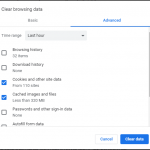Το Mozilla Firefox είναι ένα κορυφαίο πρόγραμμα περιήγησης ιστού που χρησιμοποιείται από εκατομμύρια ανθρώπους σε όλο τον κόσμο. Το Mozilla Firefox, λόγω της ευκολίας χρήσης του και του αισθητικού σχεδιασμού του, μπορεί να συγκριθεί με τις προτιμήσεις τόσο του Google Chrome όσο και του Safari. Ωστόσο, η πρόσβαση σε ορισμένες λειτουργίες του Mozilla Firefox μπορεί να είναι λίγο συγκεχυμένη, ειδικά αν είστε νέοι στο πρόγραμμα περιήγησης ιστού. Για παράδειγμα, ο Επεξεργαστής διαμόρφωσης εμφανίζει τις προτιμήσεις για το Mozilla Firefox, οι οποίες διαβάζονται από τα αρχεία prefs.js και user.js στο προφίλ Firefox και από προεπιλογές εφαρμογής. Με απλά λόγια, αυτές οι προτιμήσεις εμφανίζουν σύνθετες ρυθμίσεις που δεν είναι διαθέσιμες στο συνηθισμένο, απλό για πρόσβαση στον πίνακα προτιμήσεων.
Ο Επεξεργαστής διαμόρφωσης είναι επίσης γνωστός ως η σελίδα about: config και είναι πολύ πιο εύκολη στην πρόσβαση από ό, τι νομίζετε. Η διαδικασία αλλαγής προτιμήσεων στο Mozilla Firefox μέσω της χρήσης του Configuration Editor είναι αρκετά εύκολη για να πραγματοποιηθεί και θα απαιτήσει μόνο λίγα λεπτά από το χρόνο σας. Για να ξεκινήσετε και να αποκτήσετε πρόσβαση στον Επεξεργαστή διαμόρφωσης για να αλλάξετε ή να επαναφέρετε τις ρυθμίσεις προτιμήσεων του Mozilla Firefox, ακολουθήστε τις απλές οδηγίες παρακάτω.
Πρόσβαση στο πρόγραμμα επεξεργασίας ρυθμίσεων στο Mozilla Firefox
Πριν ξεκινήσετε και μάθετε πώς μπορείτε να αποκτήσετε πρόσβαση στον Επεξεργαστή διαμόρφωσης στον Firefox, θα πρέπει να έχετε υπόψη ότι όταν αλλάζετε τις ρυθμίσεις για προχωρημένους, ενδέχεται να καταλήξετε κατά λάθος να σπάσετε τον Firefox ή να προκαλέσετε κάποια άλλη ασυνήθιστη συμπεριφορά. Θα πρέπει να αλλάξετε τις σύνθετες ρυθμίσεις στον Επεξεργαστή διαμόρφωσης μόνο εάν είστε βέβαιοι ότι γνωρίζετε τι κάνετε ή εάν ακολουθείτε έναν αξιόπιστο οδηγό. Για να ξεκινήσετε και να αποκτήσετε πρόσβαση στον Επεξεργαστή διαμόρφωσης στο Mozilla Firefox, ακολουθήστε τις εύκολες οδηγίες παρακάτω.
1. Εκκινήστε το Mozilla Firefox, όπως θα κάνατε κανονικά.
2. Στη γραμμή διευθύνσεων, πληκτρολογήστε about: config.
3. Πατήστε το πλήκτρο enter / return.
4. Μπορεί να εμφανιστεί μια προειδοποιητική σελίδα στο παράθυρο. Εάν ναι, κάντε κλικ στην επιλογή Αποδοχή του κινδύνου και συνέχεια, για να συνεχίσετε στις προτιμήσεις about: config page.set στο προφίλ Firefox
5. Κάντε κλικ στην επιλογή Εμφάνιση όλων για να δείτε όλες τις προτιμήσεις που έχετε ορίσει στο προφίλ του Firefox. Έχετε επίσης την επιλογή να χρησιμοποιήσετε το πλαίσιο Όνομα προτιμήσεων αναζήτησης, για να φιλτράρετε τη λίστα, εάν το επιθυμείτε.
Είναι τόσο απλό. Τώρα έχετε αποκτήσει πρόσβαση στις σύνθετες ρυθμίσεις του Firefox και μπορείτε να παίξετε και να προσαρμόσετε τα πράγματα, όπως θέλετε. Για να μάθετε περισσότερα σχετικά με το πώς μπορείτε να το κάνετε αυτό, ακολουθήστε παρακάτω.
Αναζήτηση μέσω προτιμήσεων
Τώρα που έχετε μάθει πώς να αποκτήσετε πρόσβαση στον Επεξεργαστή διαμόρφωσης, θα πρέπει να μάθετε πώς να κάνετε αναζήτηση μέσω προτιμήσεων, αν και χρησιμοποιείτε την επιλογή Όνομα προτιμήσεων αναζήτησης, που περιγράφεται στο βήμα # 5 του παραπάνω οδηγού. Η διαδικασία είναι αρκετά απλή. Για παράδειγμα, αν θέλετε να αναζητήσετε την προτίμηση ασφαλείας.OCSP.enabled, το μόνο που χρειάζεται να κάνετε είναι να πληκτρολογήσετε oscp στο πλαίσιο αναζήτησης.
Λάβετε υπόψη ότι τα ονόματα προτιμήσεων είναι πεζά, αλλά οι όροι αναζήτησης δεν είναι.
Τροποποίηση προτίμησης στο Mozilla Firefox
Μόλις εντοπίσετε την προτίμηση που θέλετε να τροποποιήσετε, η πραγματική διαδικασία τροποποίησης είναι μάλλον απλή. Εάν αντιμετωπίζετε προβλήματα με τον εντοπισμό της προτίμησης που θέλετε να τροποποιήσετε, διαβάστε την παραπάνω ενότητα. Η τροποποίηση της προτίμησής σας θα διαρκέσει μόνο λίγα λεπτά από το χρόνο σας. Για να ξεκινήσετε και να μάθετε πώς μπορείτε να τροποποιήσετε μια προτίμηση στο Mozilla Firefox, ακολουθήστε τις παρακάτω οδηγίες.
1. Κάντε διπλό κλικ σε μια προτίμηση για να αλλάξετε την τιμή της ή ακολουθήστε το κατάλληλο βήμα παρακάτω,
Για προτιμήσεις Boolean (true-false): Κάντε κλικ στο κουμπί Εναλλαγή
Έχω συμβολοσειρά (κείμενο) ή προτιμήσεις αριθμών: Κάντε κλικ στο κουμπί Επεξεργασία και εισαγάγετε μια νέα τιμή
2. Κάντε κλικ στο μπλε σημάδι επιλογής, για να αλλάξετε την τροποποίησή σας.
Είναι τόσο απλό. Τώρα τροποποιήσατε την προτίμησή σας.
Διαγραφή ή επαναφορά προτιμήσεων
Αν νομίζατε ότι τα πράγματα δεν θα μπορούσαν να γίνουν ευκολότερα, τότε θα έχετε μια έκπληξη Η διαδικασία επαναφοράς ή διαγραφής μιας προτίμησης είναι πολύ απλή και απλή. Αυτό θα διαρκέσει μόνο λίγα δευτερόλεπτα από το χρόνο σας.
Κουμπί επαναφοράς
Για να επαναφέρετε μια προτίμηση, το μόνο που χρειάζεται να κάνετε είναι να κάνετε κλικ στο κουμπί Επαναφορά. Το εικονίδιο για Επαναφορά είναι ένα βέλος προς τα πίσω. Για να διαγράψετε μια προτίμηση, το μόνο που χρειάζεται να κάνετε είναι να κάνετε κλικ στο κουμπί Διαγραφή. Το εικονίδιο Διαγραφή είναι κάδος απορριμμάτων. Λάβετε υπόψη ότι εάν προσθέσατε μόνοι σας την καταχώριση προτίμησης, τότε δεν θα εμφανίζεται πλέον μετά την επανεκκίνηση του Mozilla Firefox. Θα μπορείτε να επαναφέρετε ή να καταργήσετε τροποποιημένες προτιμήσεις μόνο. Οι τροποποιημένες προτιμήσεις θα είναι με έντονο κείμενο. Όπως μπορείτε να δείτε, η διαδικασία είναι πολύ ξεκάθαρη και απλή.
Παρ ‘όλα αυτά, θα πρέπει να είστε πάντα προσεκτικοί όταν προσαρμόζετε τέτοιες σύνθετες ρυθμίσεις στο Configuration Editor για το Mozilla Firefox, αλλιώς μπορεί να προκαλέσετε αδικαιολόγητη βλάβη στο πρόγραμμα περιήγησης. Υπάρχει λόγος ότι η πρόσβαση στο πρόγραμμα επεξεργασίας διαμόρφωσης δεν είναι απλή και απλή. Αυτό αποτρέπει τους χρήστες που δεν γνωρίζουν τι κάνουν να αλλάξουν κάτι που μπορεί να καταστρέψει τον Firefox.